Allt som har med att redigera våra bilder är dagens ordning för de flesta användare. Mycket av skulden ligger hos mjukvaruutvecklarna som erbjuder oss kraftfulla och enkla applikationer i detta avseende. Ett tydligt exempel på allt detta finns i Adobe Photoshop, kanske det mest kända förslaget av denna typ.
Trots att det är ett betald kommersiellt program använder många slutanvändare och företag denna referens för att arbeta med sina bilder. Utöver allt som det erbjuder oss och som så småningom har anlänt genom dess uppdateringar, erbjuder Photoshop oss både grundläggande och mer avancerade funktioner. Detta öppnar ett brett utbud av möjligheter för sina vanliga användare. Å ena sidan kan de ladda upp sina bilder för att utföra grundläggande redigeringsuppgifter som t.ex som de vi kommer att visa dig nedan.

På samma sätt har de möjlighet att experimentera för att uppnå mer spektakulära mål med sina bilder. Men det är inte allt, eftersom yrkesverksamma inom sektorn kommer att kunna ha alla nödvändiga funktioner för sina projekt här. Tänk på att många slutanvändare använder program som Photoshop för att göra grundläggande justeringar innan de lägger ut sina bilder på sociala medier. Trots kraften i denna applikation är det värt att nämna att vi inte behöver komplicera oss mycket för att anpassa parametrar så enkla som ljusstyrka eller kontrast.
Faktum är att dessa justeringar kan anses vara de mest grundläggande och effektiva i många av de bilder som vi hanterar regelbundet. Uppenbarligen är detta något som vi kan göra från Adobe-programmet och som vi också vill förenkla mycket för.
Korrigera ljusstyrkan och kontrasten på dina foton i Photoshop
Oavsett om vi ska dela över internet eller spara våra bilder på hårddiskar är det att föredra att göra vissa preliminära justeringar . Vi sa tidigare att det finns många program för det, men i det här fallet kommer vi att fokusera på Adobe Photoshop-redigeraren. Specifikt kommer vi att visa dig hur du justerar både ljusstyrkan och kontrasten på våra bilder på ett enkelt sätt. För att göra detta är det första vi gör att öppna Adobe-programmet som sådant och ladda det foto som vi vill arbeta med härnäst.
När vi väl har bilden på skärmen, för att korrigera de två avsnitten som vi kommenterar här, ljusstyrka och kontrast , visar vi menyalternativet Bild. Därefter går vi till avsnittet Inställningar för att klicka på Ljusstyrka / Kontrast.
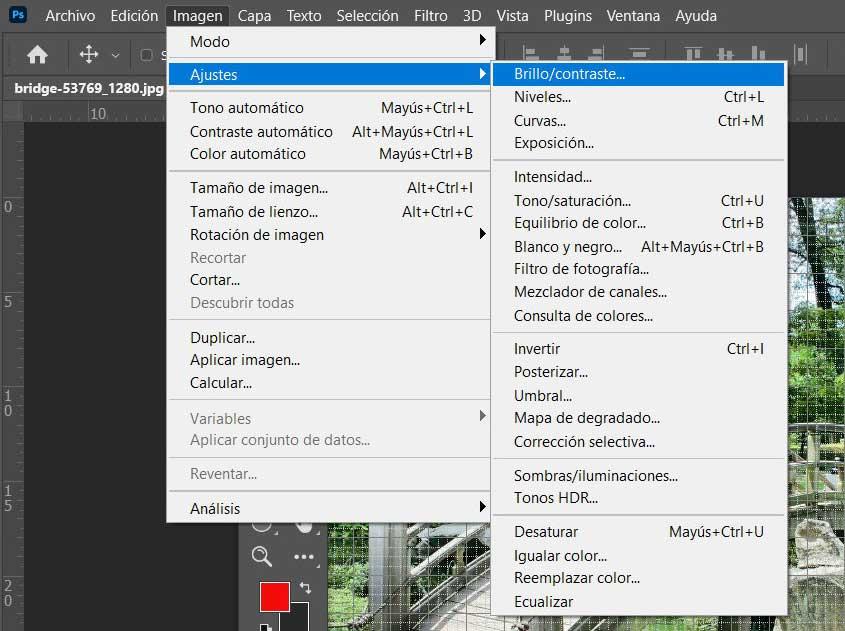
Just nu hittar vi ett nytt litet fönster som består av två skjutreglage som motsvarar dessa två inställningar . Därför behöver vi bara flytta dem åt höger eller vänster för att jämna ut både ljusstyrkan och kontrasten och se resultat i realtid . När vi flyttar dessa element kommer vi att se förändringarna direkt i bilden som finns på skrivbordet. Om vi inte vill komplicera oss har vi också möjlighet att klicka på Automatisk knapp så att programmet själv ansvarar för att genomföra lämpliga ändringar.
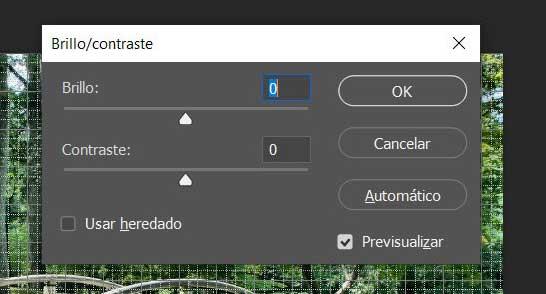
Som vi kan se från första hand, trots kraften i denna applikation, tillåter den oss att göra grundläggande ändringar i foton mycket enkelt.